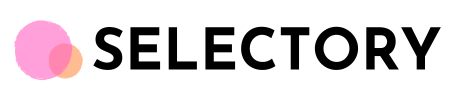【Macのターミナル】よく使うコマンド一覧(基本と応用)
-1024x576.png)
▼【注目】Amazonが現在、タイムセールを開催中!
人気の商品が日替わりで登場!お得なタイムセールを実施中!(Amazon)
ターミナルでよく使うコマンド一覧の備忘録です。AWSなどサーバー管理するときによく活用していたのですが、最近プログラミングをしはじめたので復習中です。
▼ターミナルのおすすめ本
ターミナルに限らずプログラミングを効率的に学ぶならプログラミングスクールがおすすめ!今なら最大70%割引・給付が貰えます(56万円まで)
・第四次産業革命スキル習得講座(Reスキル)対象!おすすめプログラミングスクール一覧(最大70%の給付金)
・教育訓練給付金制度対象のプログラミングスクール一覧!条件や対象者も解説
・リスキリングを通じたキャリアアップ支援事業のプログラミングスクールおすすめ一覧
▼こちらもおすすめ!
・Linuxのおすすめ本・書籍ランキング〜定番、入門書、初心者向けなど〜
ターミナルの用語
ターミナルでよく使われる用語説明です。
| 用語 | 説明 |
|---|---|
| ターミナル (Terminal) | コマンドラインインタフェース (CLI) を提供するアプリケーションのこと |
| コマンド (Command) | ターミナルで実行する指示のこと。例えば、ファイルを作成する、フォルダーを移動する、ファイルを開く、などの操作 |
| シェル (Shell) | ターミナルの中でコマンドを解釈して実行するプログラムです。Macにはデフォルトでbashというシェルがインストールされています。 |
| パス (Path) | ファイルやフォルダーの場所を指定するために使用される文字列です。絶対パス(/Users/username/Desktop/file.txt)や相対パス(../Documents/file.txt)がある |
| ディレクトリ (Directory) | ファイルを格納する場所で、フォルダとも呼ばれます。 |
| カレントディレクトリ (Current Directory) | 現在作業しているディレクトリのことを指します。pwdコマンド。 |
| ホームディレクトリ (Home Directory) | 各ユーザーがデフォルトで利用するディレクトリのことを指します。cdコマンドで一気に戻れる。ユーザーがログインしたときに最初に表示されるディレクトリ。 |
| ファイル (File) | データを格納する単位で、テキストファイルや画像ファイルなどがあります。 |
| パーミッション (Permission) | ファイルやフォルダーに対するアクセス権限を制御する機能です。読み取り、書き込み、実行の権限があります。 |
| パイプ (Pipe) | コマンドの出力を別のコマンドの入力にリダイレクトする記号です。例えば、lsコマンドでファイル名を取得し、grepコマンドで特定の文字列を検索する場合などに使用されます。 |
| フラグ (Flag) | コマンドのオプションを指定するための記号で、通常は「-」で始まります。例えば、lsコマンドの-aフラグは、隠しファイルを表示するためのオプションです。 |
ターミナルの主要コマンド一覧
ターミナルでよく使う主要なコマンド一覧です。
| コマンド | 説明 |
|---|---|
| cd | カレントディレクトリを変更します。 |
| ls | 現在のディレクトリ内のファイルとフォルダーをリスト表示します。 |
| mkdir | 新しいフォルダーを作成します。 |
| touch | 新しいファイルを作成します。 |
| cat | 指定したファイルの中身を表示します。 |
| cp | ファイルやフォルダーをコピーします。 |
| mv | ファイルやフォルダーを移動します。または、ファイル名やフォルダー名を変更します。 |
| rm | ファイルを削除します。 |
| rmdir | 空のフォルダーを削除します。 |
| sudo | スーパーユーザーの権限でコマンドを実行します。 |
| chmod | ファイルやフォルダーのパーミッションを変更します。 |
| grep | ファイル内で指定された文字列を検索します。 |
| tar | ファイルやフォルダーを圧縮、展開します。 |
| ssh | リモートサーバーに接続します。 |
| curl | 指定されたURLからデータをダウンロードします。 |
| top | 実行中のプロセスのリストを表示します。 |
| man | 指定されたコマンドのマニュアルページを表示します。 |
| find | 指定されたディレクトリ以下のファイルを検索します。 |
| ps | 実行中のプロセスを表示します。 |
| kill | 指定したプロセスを終了します。 |
実際のコマンド例は以下の通りです。
# cd コマンド
cd /path/to/directory # 指定したディレクトリに移動する
# ls コマンド
ls # カレントディレクトリにあるファイルやディレクトリを表示する
ls -l # ファイルやディレクトリの詳細も同時に表示する
ls -a # 隠しファイルも含めファイルやディレクトリを全て表示する
# mkdir コマンド
mkdir new_directory # 新しいディレクトリを作成する
# touch コマンド
touch new_file.txt # 新しいファイルを作成する
# cat コマンド
cat file.txt # ファイルの中身を表示する
# cp コマンド
cp file.txt ~/Documents/ # ファイルを別の場所にコピーする
cp -r directory ~/Documents/ # ディレクトリを別の場所に再帰的にコピーする
# mv コマンド
mv file.txt ~/Documents/ # ファイルを別の場所に移動する
mv directory new_name # ディレクトリ名を変更する
# rm コマンド
rm file.txt # ファイルを削除する
rm -r directory # ディレクトリを再帰的に削除する
# rmdir コマンド
rmdir directory # 空のディレクトリを削除する
# sudo コマンド
sudo command # スーパーユーザーの権限でコマンドを実行する
# chmod コマンド
chmod u+r file.txt # ファイルにユーザーに読み取り権限を与える
# grep コマンド
grep "search_text" file.txt # 指定した文字列を検索する
# tar コマンド
tar -cvf archive.tar file1 file2 # ファイルをアーカイブに圧縮する
tar -xvf archive.tar # アーカイブを展開する
# ssh コマンド
ssh user@hostname # 指定したホストにSSH接続する
# curl コマンド
curl -O https://example.com/file.txt # 指定したURLからファイルをダウンロードする
# top コマンド
top # 実行中のプロセスのリストを表示する
# man コマンド
man command # 指定したコマンドのマニュアルページを表示する主要なコマンドに対するオプション
主要なコマンドに対するオプションをより細かく、コマンド別でまとめたのが以下です。
cd コマンド
cd /path/to/directory # 指定したディレクトリに移動するls コマンド
ls # カレントディレクトリにあるファイルやディレクトリを表示する
ls -l # ファイルやディレクトリの詳細も同時に表示する
ls -a # 隠しファイルも含めファイルやディレクトリを全て表示する
ls -lh # サイズを見やすく表示する
ls -t # 更新日時が新しい順にソートして表示するmkdir コマンド
mkdir new_directory # 新しいディレクトリを作成するtouch コマンド
touch new_file.txt # 新しいファイルを作成するcat コマンド
# ファイルの中身を表示する
cat file.txt
# 複数のファイルの中身を連結して表示する
cat file1.txt file2.txt
# ファイルの中身をページ単位で表示する
cat file.txt | less
# ファイルの中身を別のファイルに出力する
cat file.txt > newfile.txt
# ファイルの中身を末尾に追記する
cat file.txt >> existingfile.txtcp コマンド
cp file.txt ~/Documents/ # ファイルを別の場所にコピーする
cp -r directory ~/Documents/ # ディレクトリを別の場所に再帰的にコピーするmv コマンド
mv file.txt ~/Documents/ # ファイルを別の場所に移動する
mv directory new_name # ディレクトリ名を変更するrm コマンド
rm file.txt # ファイルを削除する
rm -r directory # ディレクトリを再帰的に削除するrmdir コマンド
rmdir directory # 空のディレクトリを削除するsodo コマンド
sudo command # スーパーユーザーの権限でコマンドを実行するchmod コマンド
chmod u+r file.txt # ファイルにユーザーに読み取り権限を与えるgrep コマンド
grepコマンドは、指定されたファイル内の指定した文字列を検索するために使用されます。
# 指定した文字列を検索する
grep "search_text" file.txt
# ファイル内の "searchstring" を検索する
grep "searchstring" file.txt
# ファイル内の "searchstring" を検索し、その前後の行も表示する
grep -C 3 "searchstring" file.txt
# 検索結果に一致する行だけを表示する
grep -o "searchstring" file.txt
# 正規表現を使用して検索する
grep -E "pattern" file.txttar コマンド
tar -cvf archive.tar file1 file2 # ファイルをアーカイブに圧縮する
tar -xvf archive.tar # アーカイブを展開するssh コマンド
ssh user@hostname # 指定したホストにSSH接続するcurl コマンド
curl -O https://example.com/file.txt # 指定したURLからファイルをダウンロードするtop コマンド
top # 実行中のプロセスのリストを表示するman コマンド
man command # 指定したコマンドのマニュアルページを表示するfind コマンド
findコマンドは、指定されたディレクトリ以下のファイルを検索するために使用されます。
# ファイル名が test.txt であるファイルを検索する
find /path/to/dir -name test.txt
# 指定したディレクトリ以下のすべてのファイルを検索する
find /path/to/dir
# ファイルサイズが10MB以上のファイルを検索する
find /path/to/dir -size +10M
# 10日以上前に変更されたファイルを検索する
find /path/to/dir -mtime +10ps コマンド
psコマンドは、実行中のプロセスを表示するために使用されます。
# 現在実行中のプロセスを表示する
ps
# システムのすべてのプロセスを表示する
ps -ef
# 特定のプロセスID(PID)を持つプロセスを表示する
ps -p <PID>
# プロセス名でフィルタリングして表示する
ps -C <process name>kill コマンド
killコマンドは、指定したプロセスを終了させるために使用されます。
# 指定したPIDを持つプロセスを終了させる
kill <PID>
# 強制終了する
kill -9 <PID>
# 特定のプロセスグループを終了する
kill -SIGTERM -<PGID>権限の読み方
記号モードは以下になっています。
| 記号 | 意味 |
|---|---|
| r | 読み取り権限 |
| w | 書き込み権限 |
| x | 実行権限 |
| u | 所有者 |
| g | グループ |
| o | その他のユーザー |
| a | 全てのユーザー |
| + | 権限を追加 |
| – | 権限を削除 |
| = | 権限を上書き |
記号表記の例
| 記号表記 | 意味 |
|---|---|
| rw-r–r– | ファイル所有者は読み書き可。グループメンバーとその他のユーザーは読み取りのみ可 |
| rwx—— | ファイル所有者は読み書き実行可能。グループメンバーとその他のユーザーは権限がない |
| drwxr-xr-x | ディレクトリ所有者は読み書き実行可能。グループメンバーとその他のユーザーは読み取り実行可能 |
▼ターミナルのおすすめ本
▼【注目】Amazonが現在、タイムセールを開催中!
人気の商品が日替わりで登場!お得なタイムセールを実施中!(Amazon)